ps怎么制作立体水晶字?
1、新建一个800*600像素的空白画布,输入文字。


2、右键-删除化文字,点击“滤镜”-“模糊”-“动感模糊”,45度。

3、点击“滤镜”-“风格化”-“查找边缘”。

4、点击“图像”-“调整”-“反相”,或按住快捷键ctrl+shift+i反相。

5、点击“魔棒工具”,容差为0,连续的,选中背景,背景填充为黑色。

6、按住快捷键ctrl+shift+i反选。
点击“图像”-“调整”-“色阶”。

7、选择“画笔工具”,设置大小看,选择一种大小,在字母上画。
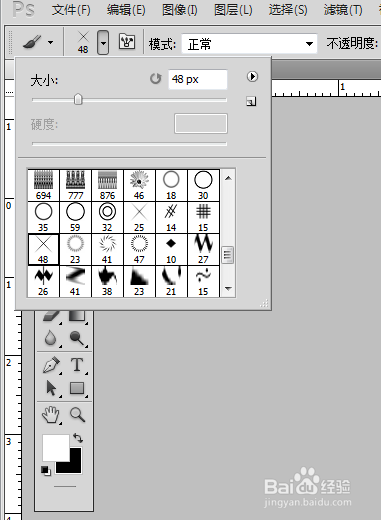
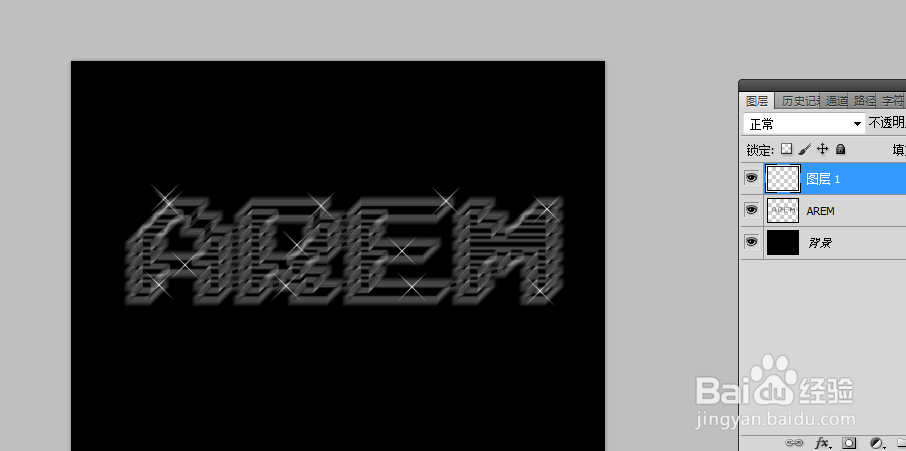
8、选中选区,点击“渐变工具”,选择透明彩虹,线性渐变。

9、最后看下立体水晶字效果。

声明:本网站引用、摘录或转载内容仅供网站访问者交流或参考,不代表本站立场,如存在版权或非法内容,请联系站长删除,联系邮箱:site.kefu@qq.com。
阅读量:59
阅读量:130
阅读量:132
阅读量:139
阅读量:111